Seafile on pilvipalvelu, jonka avulla voit luoda jajaa yksityinen pilvikirjasto tiedostoista ystävien tai kollegoiden kanssa. Tiedostot synkronoidaan kaikille käyttäjille, joten jos yksi henkilö muokkaa asiakirjaa tai tekee siihen muutoksia (jos heillä on lupa siihen), Seafile päivittää muutokset automaattisesti kaikille ryhmän jäsenille. Tiedän, että tämä kuulostaa pettävältä, mutta tiedostojen jakaminen pilven kautta on hämmästyttävän kätevä asia. Silti joskus et halua tai tarvitse tuoda Internetiä kuvaan vain jakaaksesi tiedostoja kollegojen ja ystävien välillä, jotka ovat samassa paikallisessa verkossa. Tämän huomioon ottamiseksi Seafile antaa sinun myös luoda oman henkilökohtaisen pilvinsä tiedostojen jakamiseen saman organisaation tietokoneiden välillä käyttämällä avoimen lähdekoodin palvelinta, joka on saatavana Linuxille ja Raspberry Pi: lle. Se on turvallista, koska käytät omia palvelimia, ja luotettava, koska Seafile tallentaa kaiken ja voit jopa palauttaa tahattomasti poistetut asiat. Se on myös suojattu, koska tiedostot voidaan salata salasanalla. Ja lopuksi, se on erittäin kätevä, koska kaikki Seafilea käyttävät verkon käyttäjät saavat synkronoida työnsä keskenään samanaikaisesti.
Aloita lataamalla Seafile verkkosivustolta(linkitetty alla). Seuraa asennusasetuksia. Kun olet valmis, saat tarjotinkuvaketta, joka on muotoiltu pieneksi oranssiksi S: ksi, ja sen yläpuolella on vesipistemerkintä. Napsauta sitä kerran ja siirryt Seafile-järjestelmänvalvojasivullesi (Chromen kautta). Napsauta hiiren kakkospainikkeella kuvaketta, jolloin näkyy seuraava kontekstivalikko.

Voit myös siirtyä järjestelmänvalvojakonsoliin täältä. 'Poista automaattinen synkronointi käytöstä' lopettaa välittömästi jaetun sisällön synkronoinnin e-laitteellasiND. Pieni taukomerkki korvaa rastimerkin tässä tapauksessa, joten sinun ei tarvitse välttämättä olla Seafile-sivulla tietääksesi, synkronoidaanko tiedostosi parhaillaan. Aloita tiedostojen synkronointi uudelleen napsauttamalla Ota automaattinen synkronointi käyttöön. Kuvake palaa normaalitilaan. Kaikki synkronointi tapahtuu automaattisesti taustalla, ja kaikista muutoksista ilmoitetaan Seafilen tarjotinkuvakkeen päällä olevalla ilmoituskupolla.
Jos Seafile ei vastaa tai synkronoi tiedostojasikokeile jostain syystä päivittää sovellus Restart Seafile -sovelluksesta. Rasti tulee hetkeksi korvaamaan ristimerkillä, joka ilmoittaa sinulle, että Seafile on passiivinen, ennen kuin se käynnistyy uudelleen. Lopeta -vaihtoehto poistuu Seafilesta ja poistaa sen tarjotinkuvaketta. Voit käynnistää sen uudelleen työpöydän pikakuvakkeen avulla.
Katsotaanpa nyt Seafile-järjestelmänvalvojasivua.
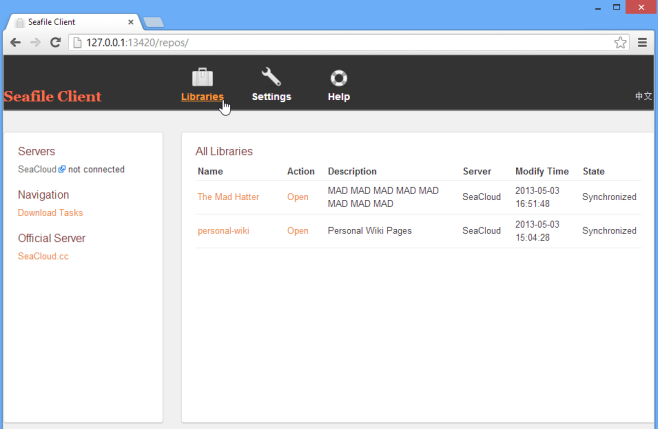
Seafile antaa sinun perustaa kirjastojatiedostoja ja käyttäjäryhmiä, joiden kanssa (valinnaisesti) jakaa ne. Sinulla ei ole täällä kirjastoja alussa; ne, jotka näet yllä, ovat luoneet minulle "Lataa tehtävät" -kohdassa "Navigointi". Sinun on luotava uusi tili, jotta voit käyttää Seafile-verkkopalvelua, mutta voit tarkistaa sen ominaisuudet käyttämällä demo-tiliä Seafile-sivuston Kokeile nyt -painikkeen kautta.
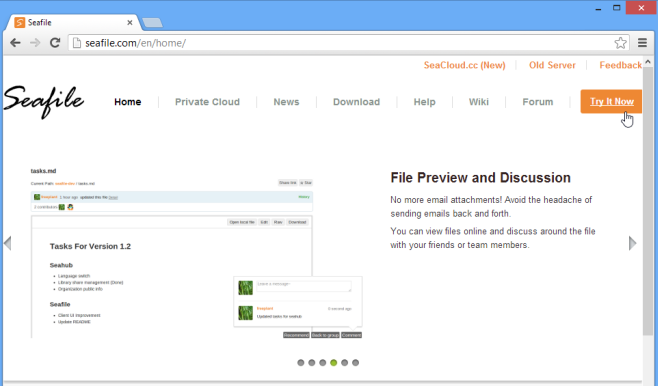
Mene eteenpäin ja tutustu sivustoon hiukan. Koti- ja Yksityinen pilvi -osiossa on joitain yksityiskohtia Seafilesta ja vertailut eri hinnasuunnitelmien välillä, jos harkitset maksullisen version käyttöä. Käytössä oleva ilmainen versio antaa minulle 1 Gt tallennustilaa ja voin luoda 3 erilaista ryhmää, joissa voi olla jopa 6 jäsentä. Tämä ei ole yhtä hyvä kauppa kuin useimmat muut käytettävissä olevat vaihtoehdot, kuten Dropbox, SkyDrive, Google Drive et al. Vaikka sen tärkein lisäkohta on, että voit synkronoida eri kirjastot eri käyttäjäryhmien kanssa, jakaa vain luku -kirjastoja, joita muut käyttäjät voivat ladata, mutta joita ei voi muokata, ja salaa tiedostosi salasanalla rajoittaaksesi ihmisten pääsyä valitsemallesi. Useat käyttäjät, kuten Google Drive, voivat myös muokata tiedostoa samanaikaisesti; Jos muokkaukset ovat päällekkäisiä, voit myös tallentaa molemmat tiedostot erikseen. Ohje-osiosta löytyy lisätietoja siitä, miten työskennellä lähettämiesi kirjastojen kanssa ja jakaa tiedostoja käyttäjien välillä.
Tässä on joitain kirjastoja, jotka ovat jo läsnä Seacloudissa, katsottuna sen demon web-käyttöliittymässä. Yritä leikkiä heidän kanssaan vähän saadaksesi kiinni siitä, mitä Seafile voi tehdä.
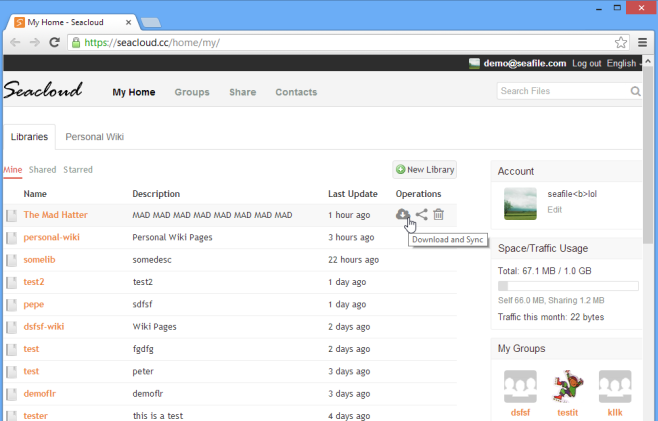
Yläosassa voit nähdä kaksi kirjastoa, jotka olentehty. Koska tämä on yhteisöllinen demo-tili, myös monet muut käyttäjät ovat luoneet oman. Tiliä koskevat tiedot, kuten ryhmät ja tallennuskapasiteetti, on lueteltu oikealla puolella. Napsauta Uusi kirjasto -painiketta luodaksesi uuden kirjaston, jota voit muokata napsauttamalla sen otsikkoa luettelossa lisätäksesi tai poistaa tiedostoja. Voit ladata kirjastosi napsauttamalla latauspainiketta, joka tulee näkyviin, kun vie hiiri Operaatiot-kohtaan. Jaa-vaihtoehdolla voit antaa käyttäjäryhmälle pääsyn kirjastoon, joka voi olla kirjoitettavissa tai vain luku -tyyppinen. Viimeiseksi 'Poista' poistaa kirjaston kaikista synkronoiduista laitteista.
Jos ryhmäsi säilytys- tai ryhmävaatimuksetylittää ilmaisessa paketissa tarjotut, Seafilen verkkopalvelu tarjoaa kohtuuhintaisia maksettuja paketteja, jotka kasvattavat tallennustilaa jopa 100 Gt: aan ja lisäävät sallittujen ryhmien määrää sekä ryhmässä olevien käyttäjien lukumäärää. Vaihtoehtoisesti voit ladata ilmaisen ja avoimen lähdekoodin Seafile-palvelimen ja käyttää sitä omalla Linux- tai Raspberry Pi-tietokoneellasi, jotta joukkueesi yksityinen pilvi samoilla ominaisuuksilla ja ilman muita rajoituksia kuin palvelimen tallennustila tilaa.
Lataa Seafile













Kommentit